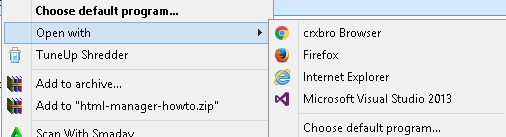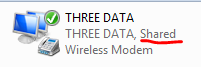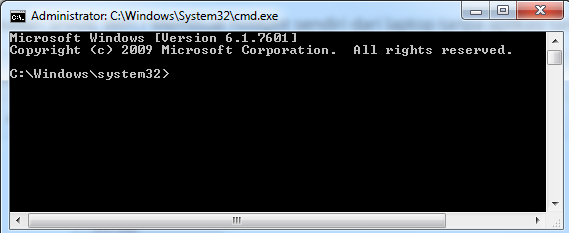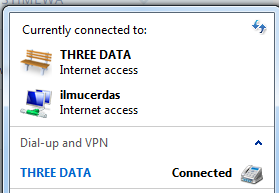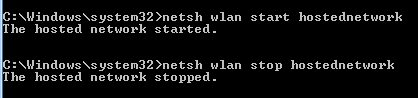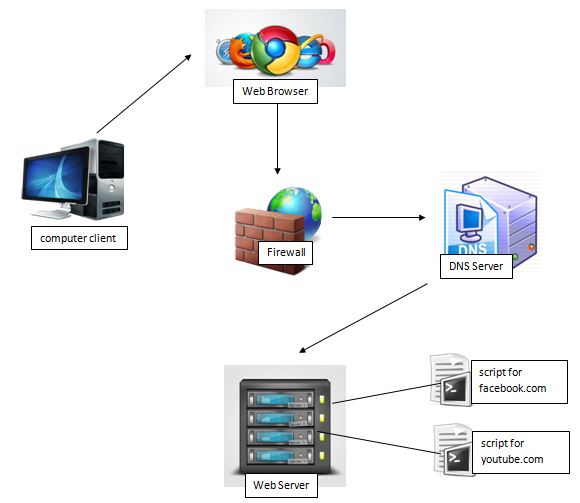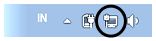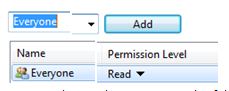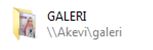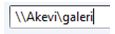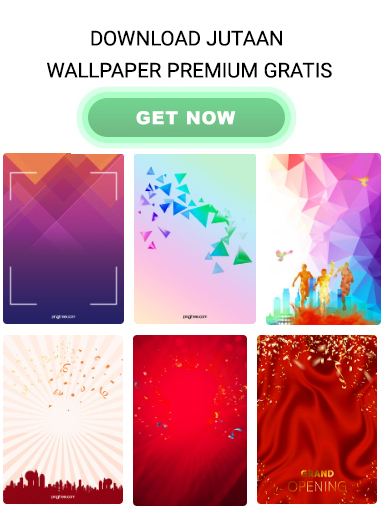Category Archives: Internet
Tutorial menggunakan Paypal
Hai teman-teman, apakabar? semoga sehat semua. Saya mau sedikit sharing tentang Paypal. Sebelumnya yang belum tau apa itu paypal bisa baca dulu di wikipedia : https://id.wikipedia.org/wiki/PayPal, singkatnya PayPal itu bank online untuk melakukan transaksi elektronik secara on-line / terhubung internet.
Saya sudah agak lama memakai Paypal dan baru-baru ini ada beberapa perubahan dengan website paypal serta kebijakan-kebijakan pada Paypal. Nah, disini saya mau share sedikit barangkali bisa berguna untuk pengguna PayPal yang baru mendaftar, atau masih kebingungan tentang paypal yg baru.
Jenis Akun
Jenis akun di Paypal ada 2. Yaitu Personal dan Bussiness. Letak perbedaan antara dua akun ini utamanya ada di batasan limit untuk withdraw (penarikan uang) dan transfer. Akun Bussiness lebih banyak limitnya dibanding akun personal. Akun bussiness mendapatkan proteksi khusus sebagai seller, bebas biaya bulanan namun tiap transaksi dikenakan biaya sebesar 4.4% + $0.30 USD untuk penjualan < 3000$.
Tampilan awal Akun
Untuk segi tampilan juga ada perbedaan. Beriku adalah tampilan screenshot akun personal dan bussiness
Contoh tampilan akun personal :
Tampilan akun business :
Status Verifikasi
Status verifikasi paypal dari dahulu masih sama yaitu verified dan unverified. Perbedaan status ini juga mempengaruhi beberapa layanan, diantaranya sebagai berikut:
- Unverified account lebih sedikit aksesnya terutama untuk layanan jual-beli di toko online global seperti amazon, ebay, dll
- Sedangkan verified akun lebih leluasa digunakan sebagai pembayaran di berbagai situs jual beli online luar
- Unverified mempunyai resiko dana tertahan jika dana yg diterima ternyata bersumber dari kejahatan online seperti perjudian, narkoba dll (CMIIW)
- Untuk pajak pembayaran dan penerimaan dana sendiri saya kira tidak ada perbedaan, nanti di bahas di topik selanjutnya
Pengiriman uang/transfer
Mengirim uang di paypal di bedakan dalam 2 jenis, family and friends dan payment as service. Perbedaannya disini adalah pada fee atau pajak yang dikenakan. Pajak di tanggung oleh penerima. Untuk pajak Payment as service dikenakan pajak sesuai kebijakan jenis akunnya, akun bisnis , dan pengiriman ke family and friend kalau sesuai pengalaman saya sih tidak kena pajak alias 0% tapi jumlahnya kecil, kurang tau jika jumlahnya banyak.
cara mengirim tinggal klik send money to friends and family atau Pay for good or service masukan sejumlah uang yg akan di transfer dan nominalnya. contoh
Pembayaran/ Payment service
Untuk payment service baik akun personal dan bussiness dikenakan pajak : https://www.paypal.com/id/webapps/mpp/paypal-fees
Withdrawal/ penarikan uang
Penarikan dapat dilakukan setelah melakukan link ke bank lokal. Bank lokal ini sebagai bank penerima dalam kurs rupiah.
cara mengaitkan akun paypal ke bank lokal :
Untuk Business account : klik Profile -> profil setting -> Financial information-> pada label bank accounts klik _ update
lalu klik add/tambahkan, isikan sesuai data yg diminta. untuk nama bank dan kode bank klik di link whats this.. seperti berikut, lalu continue.
Untuk personal account sama saja, di halaman depan dapat langsung klik link add bank account
Jumlah minimum Withdraw di paypal adalah 10$ usd.
contoh proses withdrawal, nilai 10$ akan di konversi sesuai kurs yg berlaku di kurangi biaya administrasi sebesar IDR 16.000
Komplain
Untuk seputar komplain layanan, bisa di lakukan lewat halaman https://www.paypal.com/id/selfhelp/home
nanti akan di balas dalam kurun waktu 1×24 jam.
Tentang Paypal Payment Hold 21 hari
Ini termasuk kebijakan dari paypal yang baru dimana apabila kita mendapat payment, maka dana akan tertahan dalam 21 hari, hal ini dikarenakan account belum memenuhi persyaratan sebagai seller terpercaya sehingga paypal perlu melakukan pengecekan terhadap asal usul dana, dan proses lain yg saya kurang paham, intinya verifikasi dana. Dana yang masuk akan ada di notifikasi dengan status pending, setelah di clearing, dana akan tersedia dalam balance sesuai waktu yg di tetapkan.
bila menunggu 21 hari di rasa terlalu lama, anda bisa meyakinkan paypal dengan melengkapi beberapa syarat berikut : (untuk sampai ke laman ini klik link di notifikasi.
Verifikasi akun Paypal.
Verifikasi akun yg resmi bisa dilakukan dengan credit card/ debit card dengan logo visa / mastercard. saya nyoba pakai debit mandiri gak bisa, temen saya bilang pakai debit mastercard britama bisa, yang tidak resmi bisa lewat VCC tapi saya pribadi tidak yakin kalau aman, soalnya kan, kalau kita pakai jasa VCC, orang penyalurnya otomatis bakal tau data-data pribadi kita, nah disitu gak amannya, jadi saya tidak rekomendasi. kalau teman2 ada info lain, silahkan komen ya.
Sekian aja yang bisa saya sharing, semoga sedikit memberi pencerahan, thanks
Fix Limited access pada android hotspot tethering
Hallo, saya post ini berdasarkan pengalaman aja, cara nge fix in limited internet akses pada etering android. Kronologinya, limited akses hanya di komputer saya aja, saya coba konek dengan laptop temen ternyata bisa.
Sebelumnya saya coba cara dengan menghilangkan password tetering, restart laptop dan masih gak bisa, dan saya iseng coba cara ini, alhamdulillah berhasil 😀
berikut langkah2nya:
- Kenampakan akses internet yang masih limited
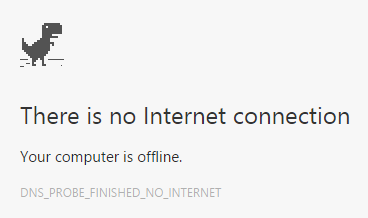
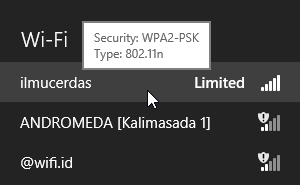
- Klik kanan hotspot yg terhubung, pilih view connection properties
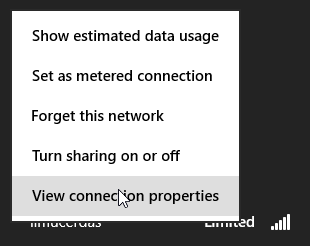
- Setelah itu akan muncul box seperti ini, klik pasa tombol ADVANCE SETTING
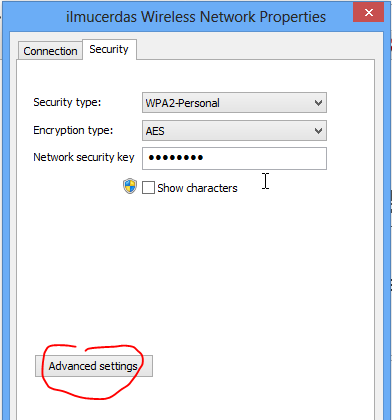
- Centang kolom enable federal blabla..
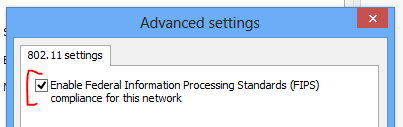
- Klik OK –> OK lagi
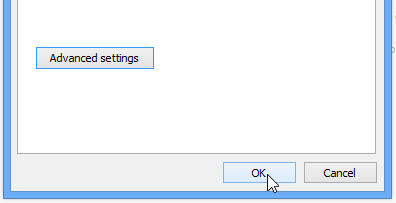
- Refresh halaman dan taraa,, koneksi internet berhasil terhubung

Oke, gitu aja sih 😀 semoga bisa bermanfaat.
TIPS & TRIK download Video dan Mp3 dari Youtube dengan Mudah
Mendownload video atau mp3 dari youtube dapat memakai berbagai cara.
Dahulu cara yang paling konvensional/umu adalah dengan IDM, namun idm yang tidak terupdate kadang juga masih gagal melakukan pengunduhan. Kekurangan lain dari IDM adalah anda perlu menginstalnya dahulu.
Namun ada cara-cara lain yang mungkin bisa anda coba untuk mendownload video ataupun mp3 dari Youtube. Gunakan penyedia jasa download online.
Situs download online rekomendasi dengan untuk download video lumayan kenceng : savefrom.net
Situs download online rekomendasi untuk convert + download mp3 : youtube-mp3.org
Kalo anda mau download langsung 1 list pakai : downvids.net
Chrome menjadi crxbro browser, diduga malware
Sehari yg lalu tanggal 10 desember, ketika saya sedang menggunakan peramban chrome, tiba-tiba chrome shutdown dengan sendirinya lalu terbuka lagi, dengan laman langsung menuju login akun google. Ini aneh, karena sebelumnya chrome saya sudah terhubung (logon). Awalnya saya tak ambil pusing, tapi keanehan lain muncul ketika saya mau open file web nama browsernya berubah menjadi “crxbro browser” bukan chrome.
berikut screenshoot nya :
banyak yang menduga ini semacam malware yang mengambil tampilan browser chrome untuk mengambil data-data user seperti akun rekening bank, email dan lain lain, di sarankan untuk segera uninstall program crxbro browser ini. Lokasinya ada di Programfiles/crxbro browser.
Setelah crxbro ini di uninstall, restart OS
Disarankan juga untuk mengganti password akun-akun penting yang telah anda buka dengan browser crxbro tadi. Masih belum jelas juga itu sebetulnya apa, tapi mengantisipasi kemungkinan buruk kan lebih baik 🙂
semoga manfaat 🙂
Trik-trik menambah penghasilan di Megatypers
Hallo semua, kali ini saya mau bagi-bagi trik buat nambah penghasilan lewat megatypers. Bagi yang belum tau megatypers baca dulu : Kerja Online Megatypers
Oke langsung aja, trik-trik yaitu sebagai berikut :
- Jika anda merasa cukup hebat dalam mengetik chaptcha, hebat dalam artian cepat dalam mengetik dengan akurasi ketepatan tinggi, berpartisipasilah dalam contest. Dalam 1 jam, terdapat 3 slot kontes yang dapat anda ikuti. kontes biasanya dilakukan di menit 00, 20, dan 40. Lama kontes adalah 15 menit, jadi ada 5 menit waktu iddle, buat istirahat mungkin 😀 Cara mengikuti kontes ini mudah, ketika anda sedang working (bekerja) biasanya 10 menit sebelum kontes dimulai sistem akan mengeluarkan notif dan pertanyaan apakah anda akan mengikuti kontes atau tidak,

jika ingin berpartisipasi tinggal ceklist kotak yes yg ada, jika tidak maka abaikan saja. Adapun perhitungan score nya adalah sebagai berikut
(Input benar – (input salah x 20)) /500jadi semisal anda berhasil memperoleh 200 input benar dan 3 salah, maka
= (200-(3*20))/500
= (200-60)/500
= 140/500
= 0,28 $ - Aktifkan SMART CHAPTCHA. Smart chaptcha adalah program baru di megatypers (mulai pertengahan 2015 kayaknya). Dengan mengaktifkan smart chaptcha, anda akan mendapat jatah chaptcha yang lain, berupa gambar, biasanya disediakan 9buah gambar dan anda diharuskan memilih gambar yang sesuai dengan kriteria pernyataan. misalkan “Select all picture with road sign” maka anda harus mengklik semua gambar yg ada rambu2 lalulintasnya, jangan lupa untuk di enter. Kabar baiknya lagi, sejak bulan november 2015 rate smartchaptca 50% lebih tinggi dari chaptcha biasa jadi semisal pada jam sekian rate chaptcha biasa 1.00 TC maka smartchaptcha dirate 1.50 TC. kalau tidak percaya ini notif resminya :

Cara mengaktifkannya melalui menu Profile and Payments, klik tombol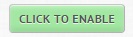
Ini adalah contoh dari bentuk smart chaptcha :
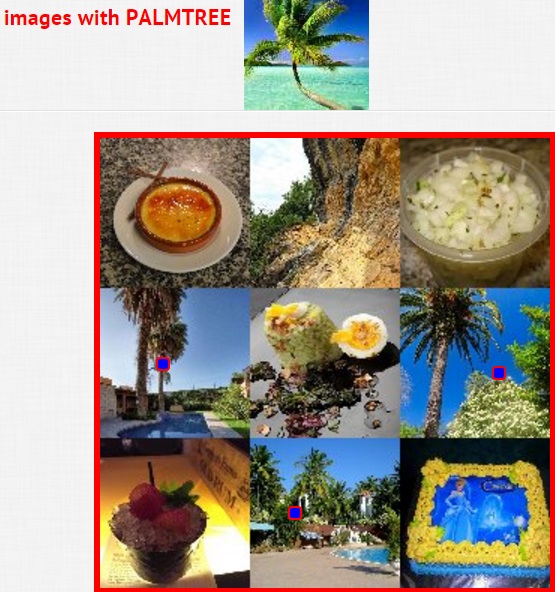
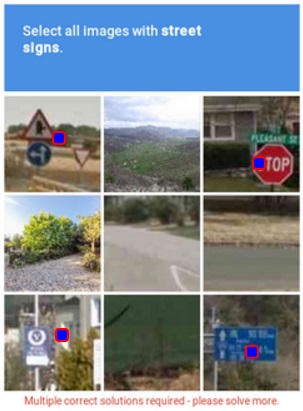
- Gunakan boostpack.

perlu di catat, jika anda mau menggunakan boostpack, klik yang tombol hijau BUY BOOSTPACK, jangan yg enable auto-boostpack. Kenapa? Auto boostpack yg diaktifkan setiap saat bisa membuat balance kita kacau, hal ini dikarenakan harga boostpack berubah-ubah, bisa 0,015 sampai 0,2+. Perubahannya setiap 5menit sekali, tapi dalam pengamatan saya, harga boostpack ini berotasi tiap 20 menit sekali, dan tiap 20 menit sekali itu ada harga yg paling rendah. Harga boostpack paling rendah yang pernah saya temui adalah 0,015 TC, dan harga segitu jarang munculnya, jadi patokan saya, jika itu masih di bawah 0,05 masih saya anggap murah dan beli aja. Oh iya lupa, apa sih keuntungan pake BOOSTPACK? keuntungannya adalah aliran chaptcha jadi lebih cepat jadi kita dapat lebih banyak entri. - Ngetik yang rajin. Usahakan lebih dari 500 chaptcha sehari, biar dapat typerpoint.
Apa itu typerpoint? adalah point yang kita dapat per 500 chaptcha benar. 100 typerpoints memperoleh bonus 25% dari total balance yg kita dapat, kalau balance kita 10$ maka kita dapat tambahan bonus 25% yaitu 2,5$

- Ngetik dengan akurasi tinggi.
Untuk 200 typer dengan rate akurasi tertinggi (rata-rata diatas 96%) akan mendapat 3 kali nilai typerpoint, jadi lebih cepat ngumpul typerpointnya lebih cepat dapat bonusannya 😀
Tips – tips lain yang tidak kalah penting di megatyper.
- Usahakan untuk tidak terlalu sering kena kickout, kalo kena kickout lebih dari 10 kali dalam sehari anda bisa kena banned. Untuk merelease account yg sudah terbanned bisa lewat menu Guidebooks and Asisstance >> Request Unban, proses ini bisa 1-2 hari. Sebelum anda kena banned sebaiknya kalo udah ke kick beberapa kali, logout dulu bentar, rehat, atau bisa juga masuk dengan akun lain. Saya sendiri punya multiakun jaga-jaga kalo kena banned 😀
- Apa di megatyper bisa memasukan akun payment processor yg sama di beberapa akun? Kabar burungnya sih bisa, tapi saya coba sendiri gak bisa, jadi saya juga punya multi payment processor akun buat ngakalin. Tapi sekarang payment processor di megatyper bisa diubah, nggak kayak dulu, permanen, jadi bisa anda ganti-ganti.
- Gunakan [ENTER] untuk Submit, dan [ESC] untuk dont know, biar cepet. Tapi jangan sering-sering ESC juga, nanti anda kena kick.
- Sebenarnya saya mau nambahin soal penggunaan software khusus megatyper, software itu buatan asian data service, saat terakhir saya login via software akun saya ke banned semua, sepertinya sekarang megatyper sudah bisa mendeteksi penggunaan software ilegal, jadi penggunaan software tidak saya rekomendasikan, selain itu software ini juga berbayar(kalo gratis juga ada embel2nya), beli di situs asian data service.
Yosh, itu aja dulu deh, nanti kalau saya mendiscover jurus jitu saya bagi bagi lagi di sini, untuk pertanyaan lebih lanjut silahkan komen, atau pm fb saya. (link fb ada di atas menu tutorial )
Semoga membantu. Salam
Kerja Online 1-3$ sehari lewat Megatyper
Apakah anda bertanya-tanya adakah cara mendapatkan uang yang cukup mudah tanpa banyak persyaratan dengan bayaran lumayan?
Saya merekomendasikan situs chaptcha solver: MEGATYPERS .
MEGATYPERS adalah sebuah situs jasa pengolah chaptcha, megatypers juga dikenal dengan protyper, situs ini dapat diakses lewat megatypers.com atau protypers.com keduanya sama aja.
Bagaimana cara bekerja di Megatyper?
Caranya mudah, anda tinggal melakukan pendaftaran ke situs Megatyper, yang perlu anda siapkan sebelum pendaftar adalah
- Email akun anda (email akun ini boleh ngarang)
- Password
- Payment processor (Alat pembayaran)
- Gunakan kode 625V atau 62NN jika dibutuhkan kode undangan
Apa itu payment processor? bisa disebut juga bank online, tempat menerima pembayaran anda. Payment processor yang di gunakan di Megatypers antara lain Paypal, PerfectMoney, WesternUnion, Payza, Bitcoin, dan Webmoney. Saya rekomendasikan Webmoney sebagai payment processor anda, karena mudah dan aman. (baca: Cara menukar Webmoney ke Rupiah)
Setelah mendaftar anda langsung bisa masuk ke menu Login, dan langsung bekerja.

Setelah Login anda akan masuk laman Statistik. Dilaman ini anda bisa mengecek rate chaptcha sebelum bekerja, jadi anda bisa tau pada jam berapa nilai chaptcha berharga tinggi dan rendah.
Berikut Rate Chaptcha pada tanggal 26 November 2015 yang sudah di konvert dalam WIB
Rate per 1000 gambar (sudah dikonversi ke WIB)
| Jam | 11-12 | 12-13 | 13-14 | 14-15 | 15-16 | 16-17 | 17-18 | 18-19 | 19-20 | 20-21 | 21-22 | 22-23 |
| Rate | 0.65$TC | 0.50$TC | 0.50$TC | 0.45$TC | 0.45$TC | 0.45$TC | 0.50$TC | 0.60$TC | 0.60$TC | 0.70$TC | 0.80$TC | 0.80$TC |
| Jam | 23-00 | 00-01 | 01-02 | 02-03 | 03-04 | 04-05 | 05-06 | 06-07 | 07-08 | 08-09 | 09-10 | 10-11 |
| Rate | 1.00$TC | 1.00$TC | 1.00$TC | 1.00$TC | 1.20$TC | 1.20$TC | 1.20$TC | 1.20$TC | 0.90$TC | 0.70$TC | 0.60$TC | 0.60$TC |
Untuk langsung bekerja memecahkan chaptcha, langsung klik Start Working
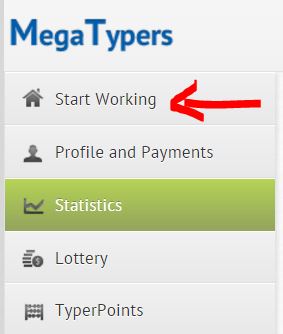
Bagaimana sistem pembayarannya?
Megatyper membayar seminggu sekali, batas akumulasi dana dihitung sampai hari Selasa jam 03.00 WIB pembayaran akan sampai ke payment processor biasanya 2-4 hari. Saya sendiri biasanya sampai hari jum’at atau sabtu, jarang nyampe pas kamis 😀
Inilah 5 transaksi pembayaran terakhir :
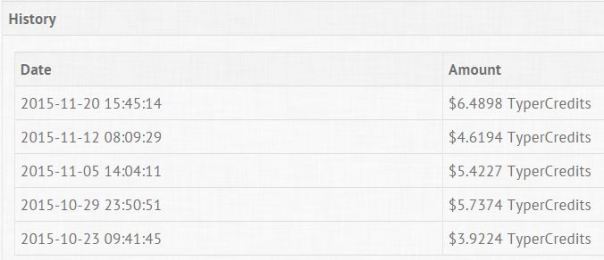
Berapa lama harus bekerja dan kapan waktu terbaik untuk bekerja?
Kalau berapa lama itu terserah anda, kalau saya, saya bisa menyelesaikan 400-500 chaptcha per jam, jadi saya ambil 3 jam untuk ngetik chaptcha. Kapannya, lihat pada saat ratenya bagus, tapi bergantung mood juga sih 😀 biasanya saya dari jam 3 pagi sampai jam 6 pagi, jadi tidak begitu ngganggu aktifitas sehari-hari, dan juga ratenya juga bagus.
Tertarik? silahkan langsung daftar ke http://megatypers.com
Oke, sekian, moga-moga manfaat, jika ada pertanyaan silahkan komen atau pm fb saya (btw link fb ada di atas menu tutorial)
Salam 🙂
Baca juga : Trik-trik menambah penghasilan di Megatypers.
Tag : Menambah penghasilan online, kerja online megatypers, ngetik chaptcha, kerja online 1-3 dolar sehari, ngumpulin dolar lewat internet.
Menjadikan Web browser kamu sebagai robot dengan iMacros
Apa itu iMacros? IMacros adalah sebuah pluggin browser yang berguna untuk mempermudah user untuk melakukan hal-hal membosankan yang biasanya di lakukan secara manual yang menghabiskan waktu dan tenaga menjadi lebih simple dan efisien.
Bagaimana cara kerja iMacros? iMacros akan bekerja sesuai kode yang kita tulis. Dengan kata lain, kita harus membuat bagan alur proses yang akan dilakukan ke dalam kode.
Bagaimana menulis kode untuk iMacros? Kode iMacros ditulis dengan keyword2 yg sudah diciptakan untuk iMacros dan bisa dikembangakan dengan javascript (tapi untuk browser chrome kode javascript tidak jalan) , adapun untuk keyword2 nya anda bisa pelajari di sini : http://www.iopus.com/imacros/chrome/ Untuk bisa menulis kode iMacros anda tidak harus menjadi programmer handal, anda bisa menyalin kode2 yang sudah tersedia dalam librarynya dan melakukan sedikit perubahan.
Browser apa saja yang kompatibel dengan iMacros. Pihak iMacros mengklaim extensinya kompatibel dengan browser apapun baik Firefox, Chrome, Opera, Safari dll. Sejauh pengalaman saya, kodenya berjalan maksimal di browser Firefox, dan untuk Chrome kode javascript tidak dapat dieksekusi, mungkin dalam proses maintenance.
Bagaimana menginstall iMacros. Seperti yang dijabarkan diatas, iMacros adalah pluggin atau perangkat tambahan atau extension, cara menginstallnya lewat pengaturan extensi di masing-masing browser.
Contoh untuk menginstal di Chrome :
- Buka laman : https://chrome.google.com/webstore/category/extensions?hl=id
- Ketik imacros pada kotak pencarian
- Lalu akan muncul hasil pencarian, pilih imacros for google chrome -> tambahkan ke chrome
Contoh untuk menginstal di Firefox :
Buka laman setting Firefox -> Add Ons -> ketik iMacros pada kotak pencarian, klik available Add ons -> pilih iMacros for firefox -> Install
Cara mudah SHARE WIFI / Membuat hostpot sendiri dari laptop tanpa aplikasi tambahan
Tag: #Share wifi dari laptop#membuat hostpot lewat laptop pribadi
Hallo, jumpa lagi nih sama saya, penulis dengan coret-coret gaje. Ini request dari temen saya yang penasaran cara saya bikin hospot sendiri di kost tapi tanpa router cuman pake laptop pribadi dan modem. Caranya amat mudah, cuz..
Tahap 1. Buat settingan dial-up
Biasanya sih kalo biasa internetan pake modem setting dial-up ini udah kebikin otomatis. Cara taunya settingan dial-up buka di control panel > network internet > network and sharing center
Klik Change adapter setting, di samping panah itu adalah contoh dial-up saya yang otomatis kebuat dari modem.
Klik kanan dial-upnya > Properties
Klik Share, Centang “Allow other network users to connect … ” , dan pilih “Wireless Network Connection 2, lalu Oke, dan Oke lagi.
Jika berhasil, nanti muncul tulisan Shared di samping dial-up
Tahapan 1 sudah selesai sekarang ke tahap 2.
Tahap 2. Mensharing koneksi/ membuat wireless network (wifi) dari laptop
Search program Command Prompt, jangan langsung di run, karena menjalankannya perlu dengan Run as administrator biar berhasil. Ketikkan “cmd” di start windows, kalau sudah ketemu, klik kanan program, run as administrator.
Kalau ada pertanyaan permintaan ijin, pilih Yes
Nanti akan muncul kotak seperti ini :
Ketik perintah “netsh wlan set hostednetwork mode=allow ssid=NamaWifimu key=PasswordWifimu keyUsage=persistent"
lalu enter. contoh:
Udah berhasil setting networknya, sekarang tinggal diaktifkan. cara mengaktifkan, masih di command prompt, ketik “netsh wlan start hostednetwork”
Kalo sudah berhasil, notif di currently connected to-nya berubah kaya gini
Selesai dah, temen-temen anda bisa nebeng internetan. Dan kabar gembiranya, tidak seperti settingan Ad-hoc, settingan share internet cara ini juga bisa dinikmati oleh smart gadget lainnya kayak tab, dan smartphone.
Oh ya, ma’av ada yang ketinggalan, yaitu cara matiinnya, masih di command prompt. ketik “netsh wlan stop hostednetwork”
udah, semoga bermanvaat dan varokah 😀
Salam cerdas.
Understanding WEB and how it works
The World Wide Web (abbreviated as WWW or W3, commonly known as the Web) is a system of interlinked hypertext documents that are accessed via the Internet. With a web browser, one can view web pages that may contain text, images, videos, and other multimedia and navigate between them via hyperlinks.
A web page (or webpage) is a web document that is suitable for the World Wide Web and the web browser. A web browser displays a web page on a monitor or mobile device. The web page is what displays, but the term also refers to a computer file, usually written in HTML or comparable markup language.
Ilustration:
Check this out!
Link to download a simple practice in order to make a simple webpage from an office document, and using wampp server as a local server in your own computer.–> uses of network- WEB
Uses of Computer Network
A computer network is an interconnection of computers, printers, scanners and other hardware devices and software applications. Networks connect users within a defined physical space (such as within an office building). The Internet is a network that connects users from all parts of the world. Educational institutions, government agencies, health care facilities, banking and other financial institutions, and residential applications use computer networking to send and receive data and share resources.
Communication and Access to Information
The primary purpose of computer networking is to facilitate communication. A network allows a user to instantly connect with another user, or network, and send and receive data. It allows remote users to connect with one other via videoconferencing, virtual meetings and digital emails.
Computer networks provide access to online libraries, journals, electronic newspapers, chat rooms, social networking websites, email clients and the World Wide Web. Users can benefit from making online bookings for theaters, restaurants, hotels, trains and airplanes. They can shop and carry out banking transactions from the comfort of their homes.
Computer networks allow users to access interactive entertainment channels, such as video on demand, interactive films, interactive and live television, multiperson real-time games and virtual-reality models.
Resource Sharing
Computer networks allow users to share files and resources. They are popularly used in organizations to cut costs and streamline resource sharing. A single printer attached to a small local area network (LAN) can effectively service the printing requests of all computer users on the same network. Users can similarly share other network hardware devices, such as modems, fax machines, hard drives and removable storage drives.
Networks allow users to share software applications, programs and files. They can share documents (such as invoices, spreadsheets and memos), word processing software, videos, photographs, audio files, project tracking software and other similar programs. Users can also access, retrieve and save data on the hard drive of the main network server.
Centralized Support and Administration
Computer networking centralizes support, administration and network support tasks. Technical personnel manage all the nodes of the network, provide assistance, and troubleshoot network hardware and software errors. Network administrators ensure data integrity and devise systems to maintain the reliability of information through the network. They are responsible for providing high-end antivirus, anti-spyware and firewall software to the network users. Unlike a stand-alone system, a networked computer is fully managed and administered by a centralized server, which accepts all user requests and services them as required.
[Practice] Resource Sharing
Resource sharing service allow the user to share files and resources in their computer to anyone in the network. Here is the steps how to share files and resources to the network.
Share Folder
Before share a folder make sure that your computer allow the sharing service. You can change the setting by Open Network and Sharing Center -> Change Advanced Sharing Setting
- Click on the connection icon
- Click Open Network and Sharing Center -> click Change advanced sharing settings
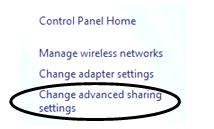
- On the list below Home or Work and Public(current profile) make sure the options list below is in this condition.
Network discovery : ON
File and printer sharing : ON
Public folder sharing : ON
Password protected sharing : OFF
HomeGroup connection : ALLOW
For the other option not listed below, leave it default.
- Click Save Changes
- Then go, and find your folder that you want to share with your fiend. Then right-click the folder choose option Share With à Specifict people
- Click arrow on the option, choose Everyone then click Add
You can change the permission the folder that you shared into Read or Read&Write
- If you done, then click Shared. If you successed, there will notification like this. And then click Done
And you will have the address of your folder in the network. Example : \\Akevia\galeri
Accessing Shared Folder
We continue to learn about how to access shared folder. In the session before, you already have the address of your folder in the network, give that address to your friends to let them access your folder. Example : \\Akevi\galeri
You can access it by typing the address in the command window while clicking Start button